
Excelファイルをメールで受信した日が、
25日以下の場合は当月、26日以上の場合は翌月の
ドキュメントライブラリに自動で振り分けるフローをご紹介します!
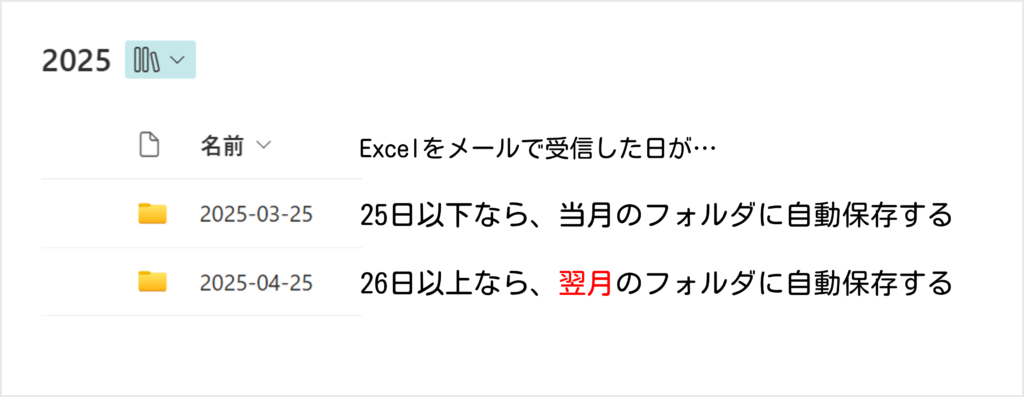
フロー全体像
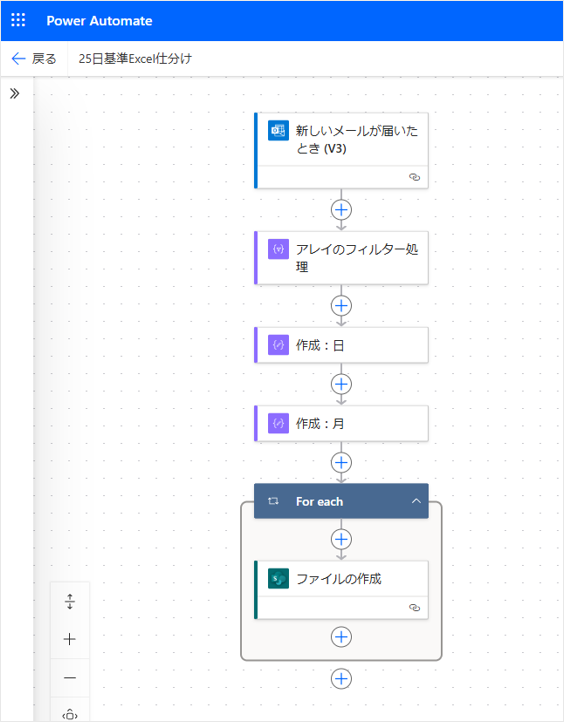
前準備
まずは前準備として、Excelファイルを保存するための SharePoint ドキュメントライブラリを 1 つ作成します。
今回は例として「2025」というドキュメントライブラリを作成しました。
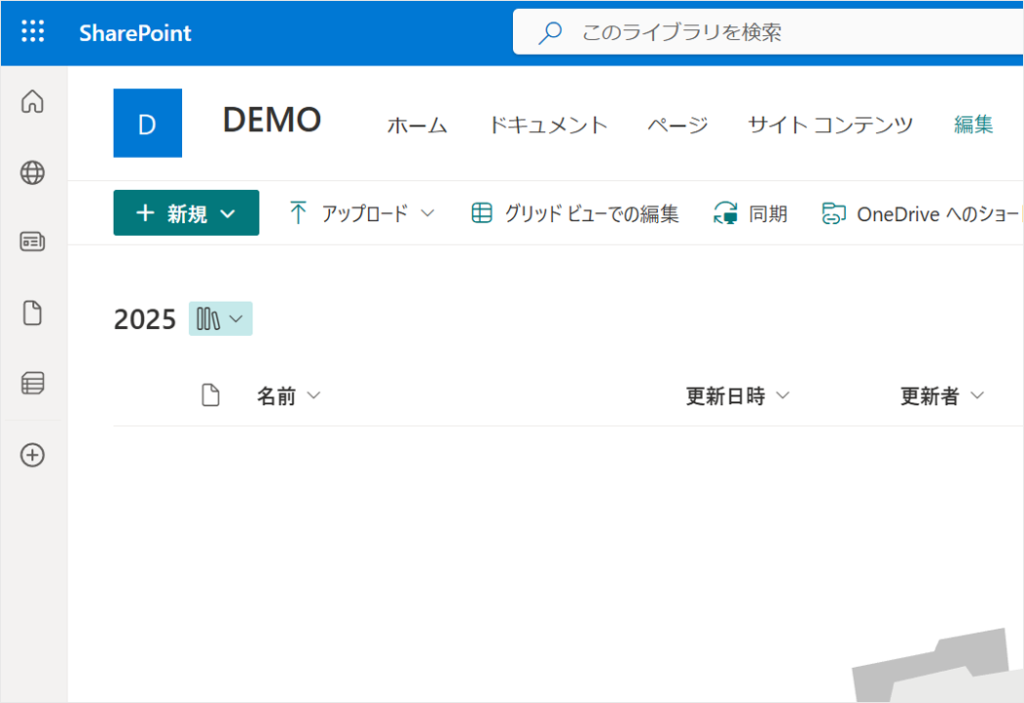
フローの作り方
新しいメールが届いたとき(V3)
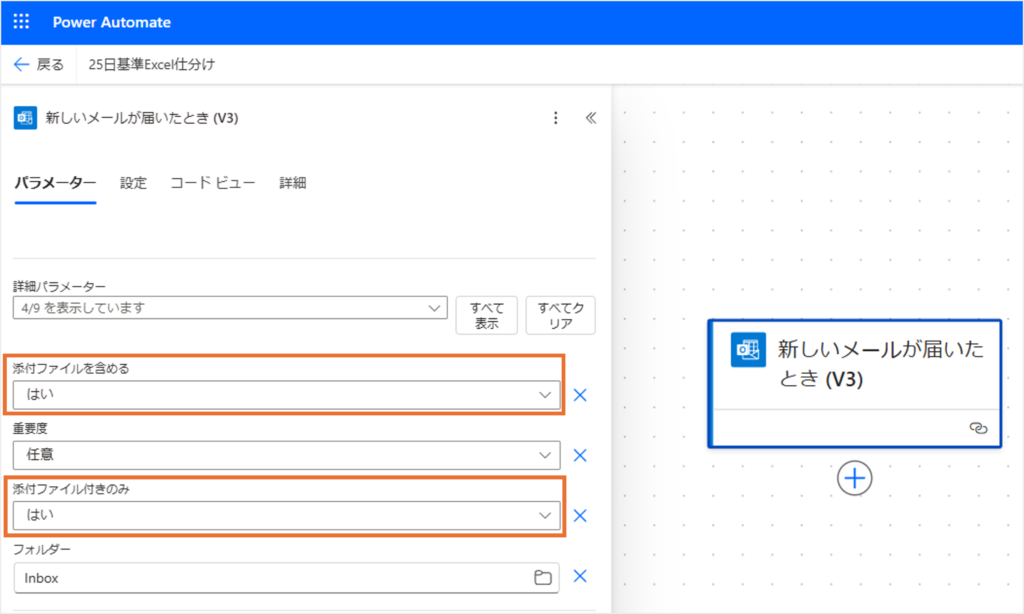
トリガーは、Outlookの「新しいメールが届いたとき(V3)」にします。
詳細パラメーターは、以下の通りにします。
| 添付ファイルを含める | はい |
| 添付ファイル付きのみ | はい |
今回は受信トレイを対象にしたいので、フォルダーは「Inbox」のままにします。
アレイのフィルター処理
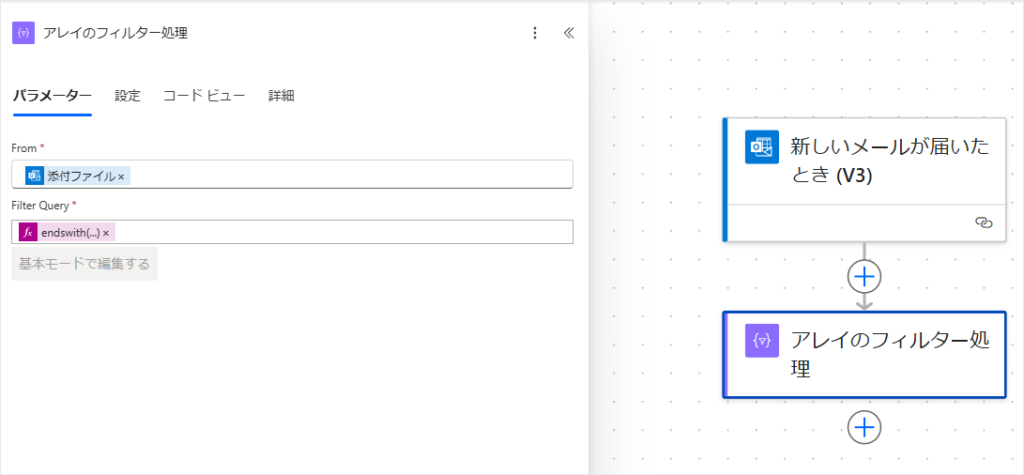
Excelファイルのみを対象にするために、「アレイのフィルター処理」アクションを追加します。
各パラメーターは、以下の通りにします。
| From | 新しいメールが届いたとき(V3)の添付ファイル |
Filter Queryには、詳細モードにして以下式を入力します。
endswith(item()?['name'], '.xlsx')endswith関数を使うことで、ファイル名が.xlsxで終わるかを判定します。
作成(1個目)
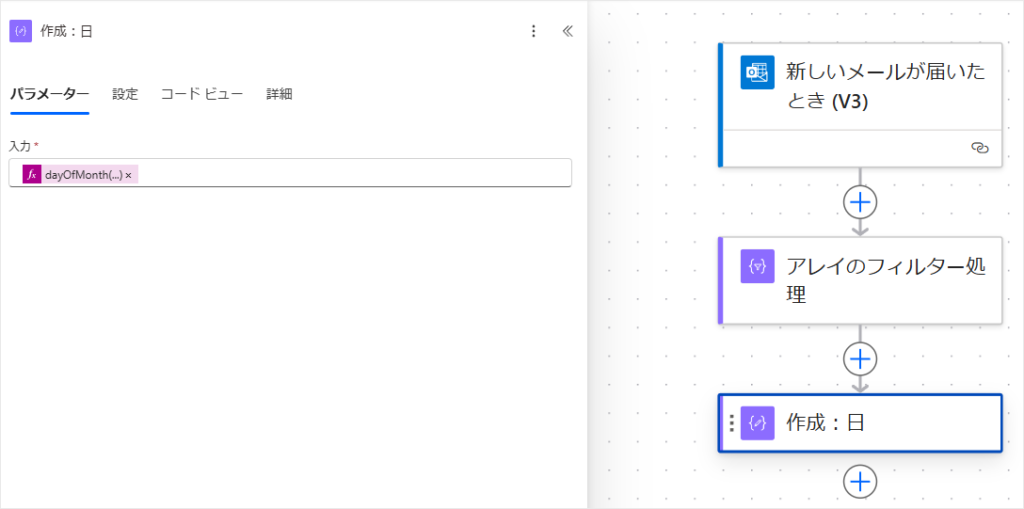
現在の日付の “日” (1~31) を、日本時間 (JST) で取得するために、「作成」アクションを追加します。
この後に作成アクションをもう一つ追加するので、「作成:日」というアクション名にしました。
入力には、以下式を入力します。
dayOfMonth(addHours(utcNow(),9))今日が3月25日なら、「25」という値を作成します。
今日が3月26日なら、「26」という値を作成します。
作成(2個目)
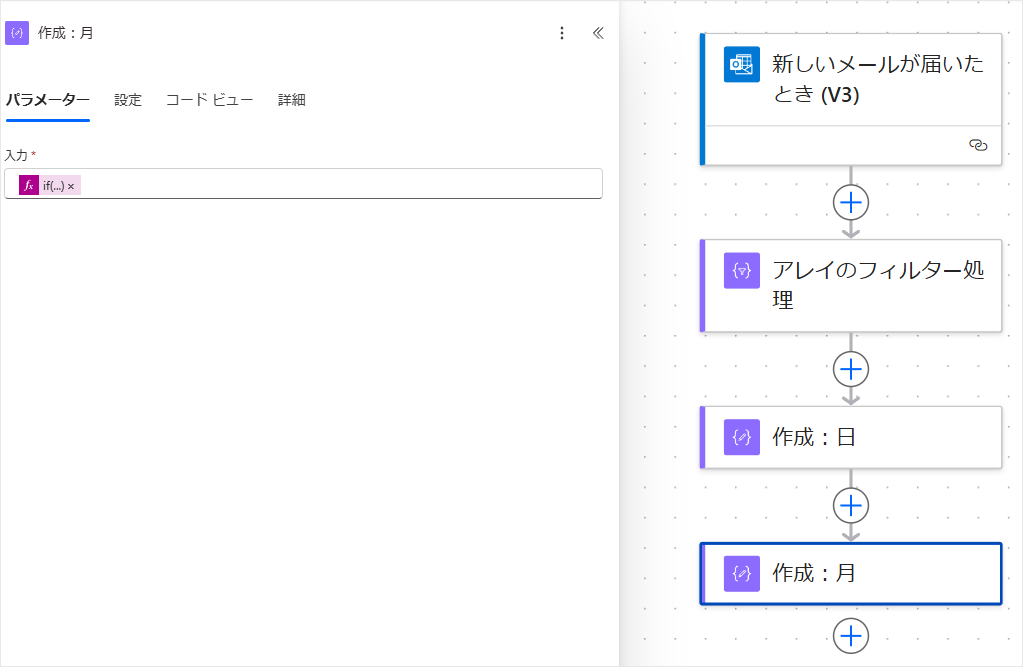
「作成:日」アクション の値が 25より大きい かどうかを判定するために、「作成」アクションを追加します。
この前に作成アクションが既にあるので、分かりやすく「作成:月」というアクション名にしました。
入力には、以下式を入力します。
if(greater(outputs('作成:日'),25),
first(split(addDays(startOfMonth(addToTime(addHours(utcNow(),9),1,'Month')),24),'T')),
first(split(addDays(startOfMonth(addHours(utcNow(),9)),24),'T'))
)今日が3月25日なら、”2025-03-25″という値を作成します。
今日が3月26日なら、”2025-04-25″という値を作成します。
ファイルの作成
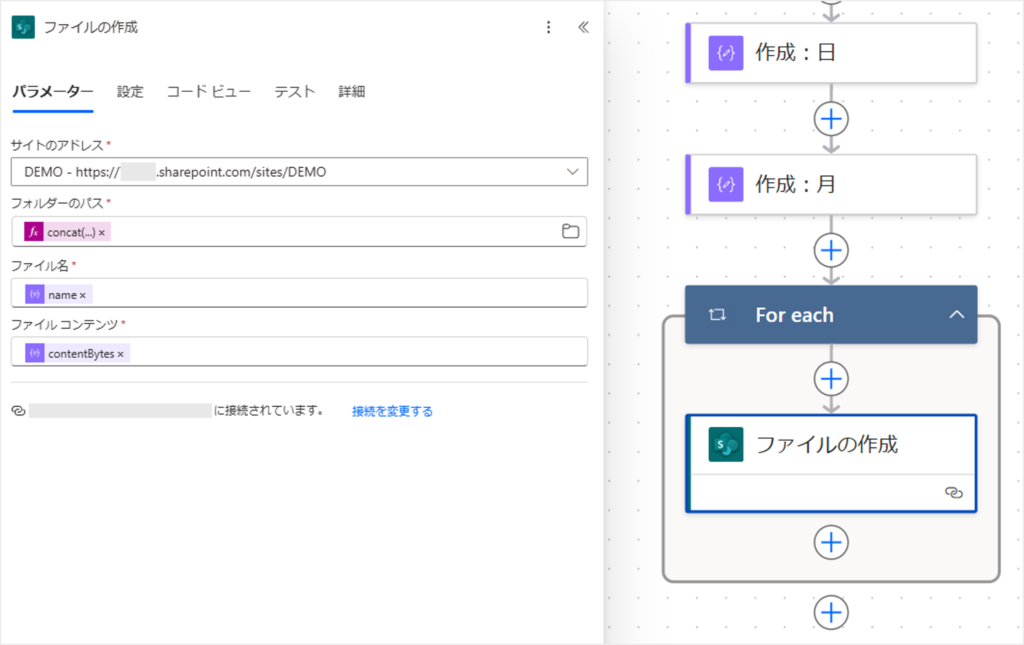
SharePointドキュメントライブラリにExcelファイルを保存するために、SharePointの「ファイルの作成」アクションを追加します。
各パラメーターは、以下の通りにします。
| サイトのアドレス | 前準備で作成したドキュメントライブラリがあるSharePointサイト |
| ファイル名 | アレイのフィルター処理の「添付ファイル 名前」 |
| ファイルコンテンツ | アレイのフィルター処理の「添付ファイル コンテンツ」 |
フォルダーのパスには、以下式を入力します。
concat('/2025/', outputs('作成:月'))ファイル名とファイルコンテンツを設定すると、自動でFor eachが設定されます。
今日が3月25日なら、”2025-03-25″というフォルダをドキュメントライブラリの中に作成します。
今日が3月26日なら、”2025-04-25″というフォルダをドキュメントライブラリの中に作成します。
concat関数の‘/2025/’の部分は、Excelを自動保存したいドキュメントライブラリのパスを指しています。
実際に実行してみる
2025年3月24日に実際に実行してみました。
「2025」ドキュメントライブラリに、”2025-03-25″というフォルダが作成されて、Excelファイルが自動保存されました。
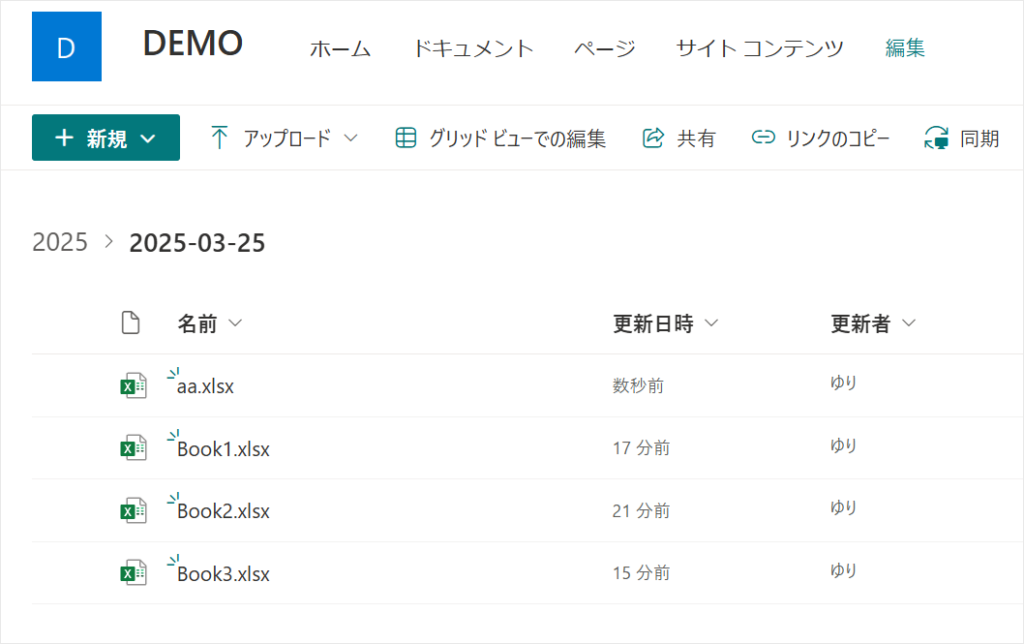
作成アクションを少しいじり、26日に実行した設定にしてみました。
26日以上なので、翌月の”2025-04-25″というフォルダが作成されて、Excelファイルが自動保存されました。
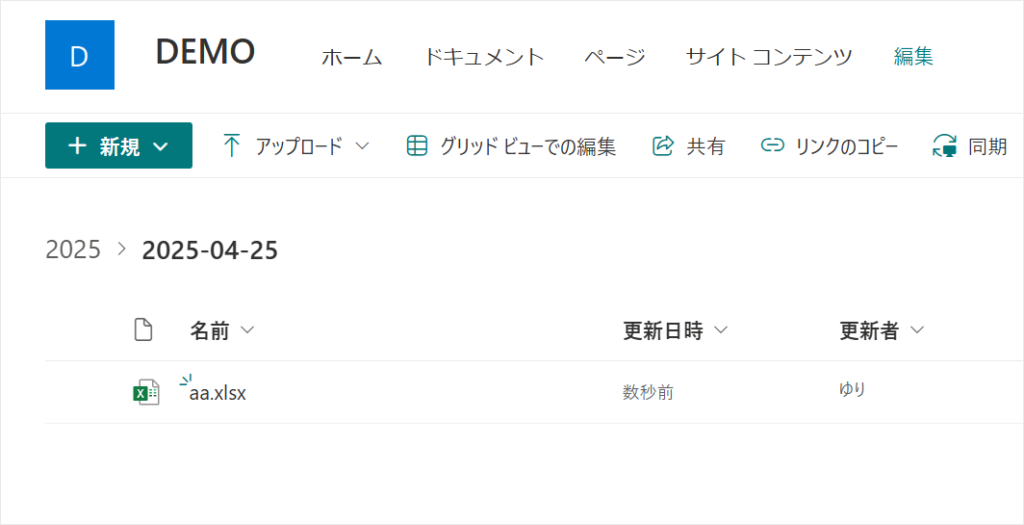



コメント